بخش 1: حسابداری و اسناد
- چرا حساب کل در سند حسابداری دیده نمیشود؟
پاسخ: چون سپیدار اسناد را در سطح "معین" صادر میکند، باید حساب معین فعال باشد. - چطور میتوان سند حسابداری را ویرایش کرد؟
پاسخ: فقط اسناد "موقت" قابل ویرایش هستند؛ از منوی حسابداری سند را باز و اصلاح کنید. اسناد "قطعی" فقط با سند اصلاحی قابل تغییرند. - چطور ثبتکننده هر فرم را ببینم؟
پاسخ: با آرم سپیدار (معمولاً گوشه سمت چپ پایین) یا کلید میانبر Ctrl+H، نام کاربر و زمان ثبت نمایش داده میشود. - علت خالی بودن خروجی اکسل سند چیست؟
پاسخ: باید سند را در فرم اسناد حسابداری انتخاب و از گزینه "الگوی ارسال" (معمولاً در بالای فرم) استفاده کرده و الگوی مورد نظر را انتخاب کنید. - چگونه سند افتتاحیه را ثبت کنیم؟
پاسخ: از منوی حسابداری، گزینه "سند افتتاحیه" را انتخاب کنید. این سند باید در ابتدای سال مالی ثبت شود. - آیا میتوانیم سند حسابداری را بعد از بستن دوره مالی ویرایش کنیم؟
پاسخ: خیر، مگر اینکه دوره مالی باز شود. پس از قطعی شدن اسناد، ویرایش مستقیم امکانپذیر نیست. - تفاوت سند موقت و قطعی چیست؟
پاسخ: سند موقت در محاسبات گزارشات اصلی (مانند تراز آزمایشی) نمایش داده نمیشود تا زمانی که قطعی شود. سند قطعی در همه جا اعمال میشود. - چگونه میتوان سند حسابداری را از دفتر روزنامه حذف کرد؟
پاسخ: ابتدا باید سند را از حالت قطعی به موقت تغییر دهید و سپس آن را حذف نمایید. - آیا امکان ثبت سند با تاریخ در آینده وجود دارد؟
پاسخ: بله، برنامه امکان ثبت سند با تاریخهای آینده را فراهم میکند، اما در گزارشات جاری لحاظ نخواهد شد مگر اینکه تاریخ گزارش به آن تاریخ برسد. - چگونه تفکیک حسابها را در سند حسابداری مشاهده کنیم؟
پاسخ: در فرم سند حسابداری، با انتخاب هر ردیف و استفاده از دکمه "جزئیات"، میتوانید سطح تفکیک (حساب معین) را مشاهده کنید.
بخش 2: دریافت و پرداخت
- چطور گزارش چکها را تهیه کنیم؟
پاسخ: از منوی دریافت و پرداخت، مرور عملیات بانکی → تب چکهای پرداختنی/دریافتی. میتوانید فیلترهای تاریخ و وضعیت چک را اعمال کنید. - چرا چک سال قبل در سال جدید دیده نمیشود؟
پاسخ: باید عملیات پایان دوره و بستن سیستم دریافت و پرداخت انجام شود تا چکهای پاس نشده سال قبل به سند افتتاحیه منتقل شوند. - ثبت چک تضمینی چگونه است؟
پاسخ: در رسید دریافت جدید، نوع "تضمین" را انتخاب و اطلاعات چک را وارد کنید. این چکها در گردش عادی بانکها لحاظ نمیشوند. - تسویه با ارز خارجی چگونه است؟
پاسخ: ابتدا اعلامیه پرداخت ریالی (بابت خرید یا فروش ارزی) و سپس رسید دریافت ارزی با ثبت نرخ تسعیر مربوطه انجام میشود. - چگونه چک برگشتی را وصول کنیم؟
پاسخ: از منوی دریافت و پرداخت، ثبت عملیات بانکی → عملیات چک، گزینه "وصول" را انتخاب کنید. - نحوه ثبت سند تنخواه گردان؟
پاسخ: از منوی دریافت و پرداخت، گزینه "ثبت سند تنخواه گردان" یا "دریافت/پرداخت تنخواه" استفاده کنید و حساب معین تنخواه را مشخص نمایید. - چطور میتوان چک برگشتی را مجدداً وصول کرد؟
پاسخ: در صورت برگشت مجدد، باید ابتدا عملیات برگشت مجدد را انجام دهید و سپس عملیات وصول جدید ثبت شود. - آیا امکان ثبت حواله بانکی بدون ثبت در رسید/پرداخت وجود دارد؟
پاسخ: بله، از طریق منوی حسابداری میتوانید سند مستقیم حواله را ثبت کنید، اما توصیه میشود برای ثبت دقیق عملیات بانکی از فرم مربوطه استفاده شود. - چگونه گزارش کاردکس حساب صندوق را بگیریم؟
پاسخ: از منوی گزارشات حسابداری، گزارش حسابهای معین → کاردکس حساب صندوق. - دریافت وجه از بابت پیشدریافت چگونه ثبت میشود؟
پاسخ: در رسید دریافت، نوع رسید را "سایر" انتخاب و حساب معین مرتبط با "حسابهای پیشدریافت" را انتخاب کنید.
بخش 3: انبار و تأمینکنندگان
- آیا قبل از انبارگردانی باید قیمتگذاری کرد؟
پاسخ: خیر، فقط کنترل موجودی تعدادی باید انجام شود. قیمتگذاری در مرحله "تعدیل موجودی" یا "بروزرسانی قیمت خرید" انجام میشود. - تغییر معینهای مالیات ارزش افزوده چگونه است؟
پاسخ: از منوی تنظیمات → سربرگ عمومی (یا تنظیمات مالیاتی)، معینهای مربوط به مالیات بر ارزش افزوده خرید و فروش قابل تغییر هستند. - ثبت هزینه حمل در رسید انبار چگونه است؟
پاسخ: روی قلم فاکتور خرید کلیک کرده و گزینه "حمل" را وارد کنید. این هزینه به بهای تمام شده کالا اضافه میشود. - پرداخت رسید انبار با تنخواه چگونه است؟
پاسخ: با صدور اعلامیه بدهکار/بستانکار از طرف حسابداری، با انتخاب معین تنخواه به عنوان پرداختکننده، مبلغ مربوطه تسویه میشود. - چگونه میتوان فاکتور فروش برگشتخورده را ثبت کرد؟
پاسخ: از منوی فروش، گزینه "مرجوعی از فروش" را انتخاب و فاکتور اصلی را لینک کنید. موجودی انبار به صورت خودکار تعدیل میشود. - آیا امکان ثبت همزمان کالاهای خدماتی و کالاهای با قابلیت انبارداری در یک فاکتور وجود دارد؟
پاسخ: بله، در سپیدار میتوان همزمان اقلام کالایی و خدماتی را در یک فاکتور ثبت کرد. - چگونه میتوان قیمت تمام شده یک کالا را محاسبه کرد؟
پاسخ: از منوی انبار، گزارش "بهای تمام شده کالا" را با تعیین روش قیمتگذاری (مثلاً میانگین وزنی) تهیه کنید. - علت نمایش منفی شدن موجودی کالا در انبار چیست؟
پاسخ: معمولاً به دلیل ثبت خروج کالا (فاکتور فروش یا حواله خروج) قبل از ثبت ورود کالا (رسید انبار یا حواله ورود) است. - ثبت حواله بین انبارها چگونه انجام میشود؟
پاسخ: از منوی انبار، "حواله بین انبارها" را انتخاب کرده و از کدام انبار به کدام انبار انتقال انجام شده است را ثبت کنید. - آیا میتوان برای هر انبار سقف موجودی تعیین کرد؟
پاسخ: بله، در تنظیمات کالا یا کارت کالا میتوان سقف و کف مقدار نگهداری را مشخص کرد.
بخش 4: کاربران و دسترسیها
- تعیین رمز عبور جدید برای کاربر چگونه است؟
پاسخ: از منوی تنظیمات → مدیریت کاربران، کاربر مورد نظر را انتخاب و گزینه "تغییر کلمه عبور" را بزنید. - عدم ارسال پیامک با کاربر دیگر، چرا؟
پاسخ: دسترسی ارسال پیامک باید در سطح دسترسی کاربر فعال شود و همچنین تنظیمات خطوط پیامک در تنظیمات عمومی صحیح باشد. - محدود کردن مشاهده فرمها به کاربر خودش، آیا ممکن است؟
پاسخ: خیر، سطح دسترسی بر اساس فرمها و عملیات تعریف میشود، اما نمیتوان گزارشات را محدود به کاربر ثبتکننده کرد (مگر در برخی گزارشات سیستمی خاص). - چگونه یک کاربر را حذف کنیم؟
پاسخ: ابتدا باید دسترسیهای کاربر را قطع کرده و سپس از منوی مدیریت کاربران، کاربر را حذف نمایید. - چرا کاربر جدید دسترسی به فرمهای قدیمی را ندارد؟
پاسخ: باید در تعریف سطح دسترسی کاربر، دسترسیهای مربوط به فرمهای قدیمی (مثلاً فاکتورهای فروش قدیمی) به آن سطح اختصاص داده شود. - ثبت کاربر جدید با چه نقشی شروع میشود؟
پاسخ: معمولاً با نقش پیشفرض "کاربر جدید" شروع میشود که نیاز به تعریف دقیق دسترسیها دارد. - چگونه میتوان دسترسی به گزارشات خاص را محدود کرد؟
پاسخ: از طریق "سطوح دسترسی"، در بخش گزارشات، تیک فرمهای مورد نظر را برای آن سطح بردارید. - آیا میتوان برای هر کاربر، محدودیت مالی تعریف کرد؟
پاسخ: خیر، سپیدار محدودیت مالی مستقیم برای کاربر ندارد، اما محدودیت عملیاتی (مانند عدم تایید فاکتور بالای مبلغ X) قابل تعریف است. - چطور کاربری که از شرکت خارج شده است را غیرفعال کنیم؟
پاسخ: در مدیریت کاربران، گزینه "غیرفعال کردن کاربر" را انتخاب کنید. - آیا با تغییر نقش کاربر، دسترسیهای قبلی او حذف میشود؟
پاسخ: بله، دسترسیهای نقش قبلی برداشته شده و دسترسیهای نقش جدید اعمال میشود.
بخش 5: عمومی و نصب
- ساعات پاسخگویی پشتیبانی سپیدار چیست؟
پاسخ: معمولاً شنبه تا پنجشنبه 8 صبح تا 11 شب، و جمعهها 9 صبح تا 7 شب. (لطفاً برای دقیقترین زمان با نمایندگی تماس بگیرید.) - آیا سپیدار تحت وب است؟
پاسخ: خیر، نسخه اصلی سپیدار تحت ویندوز است، اما امکان استفاده از راهکارهای مبتنی بر ریموت دسکتاپ یا ابری (نسخه ابری سپیدار) وجود دارد. - چطور قفل جدید تهیه کنیم؟
پاسخ: برای تهیه قفل جدید (سختافزاری یا نرمافزاری) باید با واحد فروش یا نمایندگی رسمی سپیدار تماس بگیرید. - نسخه برنامه را کجا ببینیم؟
پاسخ: نسخه برنامه معمولاً در گوشه پایین صفحه نرمافزار، نوار وضعیت، یا در منوی "درباره ما" قابل مشاهده است. - چرا برنامه پس از نصب اجرا نمیشود؟
پاسخ: ممکن است مشکل از نصب داتنت فریمورک (NET Framework) یا درایور قفل باشد. لطفاً از نصب صحیح پیشنیازها اطمینان حاصل کنید. - نحوه تغییر مسیر ذخیرهسازی فایلهای پشتیبان؟
پاسخ: در تنظیمات عمومی برنامه، بخشی برای مسیر پیشفرض پشتیبانگیری وجود دارد که میتوانید آن را تغییر دهید. - آیا سپیدار از بارکدخوان پشتیبانی میکند؟
پاسخ: بله، سپیدار از اکثر بارکدخوانهای USB پشتیبانی میکند و میتوانید از آنها در فرمهای انبار و فاکتور استفاده کنید. - چگونه میتوانیم نام شرکت را در سربرگ فاکتورها تغییر دهیم؟
پاسخ: در منوی تنظیمات → تنظیمات فاکتور، میتوانید نام و اطلاعات هدر فاکتورها را ویرایش کنید. - مشکل اتصال به دیتابیس SQL Server چیست؟
پاسخ: معمولاً مشکل از فایروال ویندوز، عدم فعال بودن سرویس SQL، یا عدم دسترسی کاربر دیتابیس است. - آیا میتوان تاریخ شروع سال مالی را تغییر داد؟
پاسخ: بله، در تنظیمات اولیه سیستم (یا از طریق منوی تنظیمات پس از نصب)، تاریخ شروع سال مالی قابل تنظیم است.
بخش 6: ارسال گزارش و ایمیل
- ارسال گزارش فاکتور با ایمیل چگونه است؟
پاسخ: پس از مشاهده پیشنمایش گزارش فاکتور، گزینه "ارسال با رایانامه" (آیکون ایمیل) را انتخاب کنید. - چرا ایمیل از طریق برنامه ارسال نمیشود؟
پاسخ: معمولاً به دلیل تنظیمات نادرست سرور ایمیل (SMTP) در تنظیمات عمومی برنامه است. باید نام سرور، پورت و اطلاعات ورود (در صورت نیاز) صحیح وارد شوند. - نحوه ارسال گزارشات بهصورت PDF به مشتریان؟
پاسخ: اکثر گزارشات سپیدار قابلیت خروجی گرفتن به فرمت PDF را دارند که پس از آن میتوانید مستقیماً از طریق ایمیل ارسال کنید. - آیا میتوان گزارشات را زمانبندی و به صورت خودکار ارسال کرد؟
پاسخ: خیر، سپیدار امکان ارسال گزارشات زمانبندیشده خودکار را ندارد و باید به صورت دستی انجام شود. - چگونه گزارشات را با فرمت HTML ارسال کنیم؟
پاسخ: در بخش خروجی گزارشات، فرمت مورد نظر (مثلاً HTML) را انتخاب کنید. - علت نمایش ندادن آدرس ایمیل در فرم گزارشات؟
پاسخ: باید اطلاعات ایمیل مشتریان در کارت اشخاص تکمیل شده باشد و در تنظیمات برنامه نیز اطلاعات ایمیل ارسالکننده صحیح باشد. - امکان ارسال گزارش با پیامک وجود دارد؟
پاسخ: فقط امکان ارسال فاکتورها یا رسیدهای خاص از طریق پیامک وجود دارد، نه گزارشات عمومی حسابداری. - چگونه میتوان متن ایمیل ارسالی را ویرایش کرد؟
پاسخ: در پنجره ارسال ایمیل، کادر متن پیشفرض وجود دارد که میتوانید آن را ویرایش نمایید. - آیا میتوان گزارشات را به صورت دستهجمعی برای چند شخص ارسال کرد؟
پاسخ: برای گزارشات مالی خیر، اما برای گزارشات فروش و فاکتورها میتوان با استفاده از فیلترها و انتخاب چندین مورد، آنها را دستهجمعی ارسال نمود. - مشکل دریافت نشدن ایمیلهای ارسالی از سپیدار توسط گیرنده؟
پاسخ: بررسی کنید که ایمیلهای ارسالی به پوشه اسپم (Junk) مشتری ارسال نشده باشد و تنظیمات سرور SMTP شما معتبر باشد.
بخش 7: آموزش و پشتیبانی
- منابع آموزشی رسمی سپیدار کدامند؟
پاسخ: دفترچه راهنمای کاربر، فیلمهای آموزشی موجود در سایت رسمی، و دورههای آموزشی حضوری/آنلاین توسط نمایندگیها. - چگونه درخواست پشتیبانی ثبت کنیم؟
پاسخ: از طریق پورتال مشتریان، سامانه تیکتینگ نمایندگی یا تماس تلفنی با پشتیبانی. - آیا سپیدار آموزش حضوری دارد؟
پاسخ: بله، بسیاری از نمایندگیها دورههای آموزشی حضوری برای کاربران جدید برگزار میکنند. - هزینه پشتیبانی سالانه چگونه محاسبه میشود؟
پاسخ: بر اساس نسخه نرمافزار و سطح خدماتی که خریداری کردهاید (معمولاً سالانه تمدید میشود). - نحوه ورود پشتیبان به سیستم از راه دور؟
پاسخ: با استفاده از نرمافزارهای ریموت دسکتاپ مانند AnyDesk یا TeamViewer که با هماهنگی کارشناس پشتیبانی انجام میشود. - چگونه گزارشات آموزشهای خود را پیگیری کنیم؟
پاسخ: با مراجعه به واحد آموزش نمایندگی خود و استعلام شماره پرونده آموزشی. - آیا برای کاربران تازه کار، راهنمای ثبت فاکتور وجود دارد؟
پاسخ: بله، مراحل ثبت فاکتور در دفترچه راهنمای کاربر به تفصیل شرح داده شده است. - سریعترین راه برای رفع مشکل فنی چیست؟
پاسخ: تماس تلفنی مستقیم با پشتیبانی یا ثبت تیکت فوری با ذکر جزئیات دقیق مشکل. - آیا سپیدار خدمات مشاوره پیادهسازی دارد؟
پاسخ: بله، نمایندگیها خدمات مشاوره برای راهاندازی سیستم حسابداری و انبار ارائه میدهند. - چگونه نرمافزار را بهروزرسانی کنیم؟
پاسخ: معمولاً از طریق اجرای فایل آپدیت موجود در سایت یا تماس با پشتیبانی برای نصب نسخه جدید.
بخش 8: پیامک (SMS)
- چگونه پنل پیامکی را به سپیدار متصل کنیم؟
پاسخ: از منوی تنظیمات → تنظیمات پیامک، اطلاعات پنل (مانند نام کاربری و رمز عبور یا API Key) را وارد کنید. - چرا پیامک برای مشتری ارسال نمیشود؟
پاسخ: ممکن است اعتبار پنل پیامکی شما تمام شده باشد یا شماره مشتری با پیششمارههای صحیح (مثلاً 0912) ثبت نشده باشد. - آیا میتوان متن پیامکهای سیستمی را ویرایش کرد؟
پاسخ: بله، در تنظیمات پیامک، قالبهای پیشفرض پیامک (مانند ارسال فاکتور) قابل ویرایش هستند. - هزینه ارسال پیامک چگونه محاسبه میشود؟
پاسخ: بر اساس تعرفه خط اختصاصی یا عمومی که از اپراتورهای پیامکی خریداری کردهاید و موجودی ریالی پنل شما. - ارسال پیامک تبریک تولد چگونه فعال میشود؟
پاسخ: در کارت اشخاص، تاریخ تولد را ثبت کرده و از منوی گزارشات، گزینه "ارسال پیامک تبریک تولد" را اجرا کنید. - آیا میتوان پیامک را به صورت دستهجمعی برای همه مشتریان ارسال کرد؟
پاسخ: بله، از طریق بخش ارسال پیامک انبوه در منوی مربوطه. - نحوه ثبت شماره موبایل با کد کشور؟
پاسخ: برای ارسال پیامک بینالمللی باید از کد کشور (+98 برای ایران) استفاده شود، اما معمولاً برای ارسال داخلی، پیششماره 09 کافی است. - چگونه لیست دریافتکنندگان پیامک را ببینیم؟
پاسخ: از منوی گزارشات اشخاص، گزارش "لیست شمارههای موبایل" را تهیه کنید. - آیا سپیدار از خطوط اختصاصی با پیششماره 1000 پشتیبانی میکند؟
پاسخ: بله، با تنظیمات صحیح اطلاعات پنل پیامکی در نرمافزار. - پیامکهای ارسال شده کجا ثبت میشوند؟
پاسخ: در گزارش "سوابق ارسال پیامک" در بخش دریافت و پرداخت یا گزارشات سیستمی.
بخش 9: بکآپ (پشتیبانگیری) و امنیت دادهها
- بهترین زمان برای پشتیبانگیری از اطلاعات چیست؟
پاسخ: پایان هر روز کاری پس از اتمام ثبت تمامی اسناد و عملیات آن روز. - نحوه پشتیبانگیری دستی از اطلاعات؟
پاسخ: از منوی "فایل" (یا پشتیبانگیری در نسخههای جدیدتر)، گزینه "پشتیبانگیری از اطلاعات" را انتخاب کنید. - علت عدم اجرای پشتیبانگیری خودکار چیست؟
پاسخ: ممکن است مجوزهای دسترسی (Permissions) به مسیر ذخیرهسازی پشتیبان کافی نباشد یا سرویس پشتیبانگیری در ویندوز فعال نباشد. - فایل پشتیبان سپیدار با چه فرمتی ذخیره میشود؟
پاسخ: معمولاً با پسوند .bak (فایل پشتیبان SQL Server) و یک فایل متنی حاوی اطلاعات مربوط به شرکت. - آیا میتوان پشتیبان را از یک سرور به سرور دیگر منتقل کرد؟
پاسخ: بله، پس از انتقال فایل .bak باید از طریق ابزارهای SQL Server (مانند SSMS) دیتابیس را Restore کنید و سپس مسیر دیتابیس را در سپیدار تغییر دهید. - بازیابی اطلاعات (Restore) چگونه انجام میشود؟
پاسخ: از منوی پشتیبانگیری، گزینه "بازیابی اطلاعات" را انتخاب کرده و فایل .bak را مشخص کنید. - آیا سپیدار اطلاعات را به صورت ابری پشتیبان میگیرد؟
پاسخ: در نسخه اصلی ویندوزی خیر، این کار باید به صورت دستی یا با استفاده از نرمافزارهای جانبی صورت گیرد. (نسخههای ابری خودکار پشتیبانگیری دارند.) - چگونه از دسترسی به دیتابیس توسط افراد غیرمجاز جلوگیری کنیم؟
پاسخ: با مدیریت دقیق کاربران SQL Server و عدم ارائه پسورد دیتابیس به افراد غیرمسئول. - آیا میتوان یک نسخه پشتیبان را به یک شرکت دیگر منتقل کرد؟
پاسخ: بله، پس از بازیابی فایل پشتیبان، باید در تنظیمات شرکت، اطلاعات مربوط به شرکت جدید را وارد کرده و اسناد افتتاحیه را تنظیم کنید. - چگونه اطلاعات پشتیبان را به شرکت دیگری که قبلاً در سپیدار فعال بوده است منتقل کنیم؟
پاسخ: ابتدا باید نسخه پشتیبان را بازیابی و سپس از منوی عملیات پایان دوره، عملیات انتقال اطلاعات به سال مالی جدید (یا شرکت جدید) را انجام دهید.
بخش 10: گزارشات پیشرفته و عملیات پایان دوره
- نحوه محاسبه و ثبت استهلاک داراییهای ثابت؟
پاسخ: از منوی داراییهای ثابت، ابتدا داراییها را تعریف و سپس گزارش استهلاک دورهای را با انتخاب روش محاسبه (خط مستقیم یا نزولی) تهیه و سند آن را ثبت کنید. - چگونه تراز آزمایشی اصلاح شده را تهیه کنیم؟
پاسخ: در گزارش تراز آزمایشی، گزینه "تراز آزمایشی اصلاح شده" را انتخاب کنید که شامل ماندههای قبل از بستن حسابها است. - مراحل بستن حسابها در پایان سال مالی چیست؟
پاسخ: بستن حسابهای موقت (درآمد و هزینه) به سود و زیان خالص، سپس بستن سود و زیان خالص به حساب جاری و نهایتاً بستن حسابهای دائم با انتقال ماندهها به سند افتتاحیه سال بعد. - چرا سود و زیان عملیاتی با سود و زیان خالص متفاوت است؟
پاسخ: سود عملیاتی فقط شامل درآمدهای عملیاتی و هزینههای عملیاتی است، در حالی که سود خالص شامل درآمدهای غیرعملیاتی و هزینههای غیرعملیاتی نیز میشود. - نحوه گزارشگیری تفکیکی از چند انبار در یک گزارش؟
پاسخ: در گزارشات انبار، هنگام انتخاب فیلترها، میتوانید چندین انبار را به صورت همزمان برای مشاهده انتخاب کنید. - آیا میتوان صورتهای مالی را به صورت تلفیقی تهیه کرد؟
پاسخ: سپیدار به صورت پیشفرض برای یک شرکت واحد طراحی شده است. برای گزارشات تلفیقی نیاز به دیتابیسهای مجزا و نرمافزار همکار (مانند پایا) خواهید داشت. - چگونه بستن حسابهای دائمی را انجام دهیم؟
پاسخ: پس از بستن حسابهای موقت، با اجرای عملیات بستن حسابهای دائمی، ماندههای ترازنامه به سال بعد منتقل میشود. - چگونه میتوان کاردکس یک حساب معین خاص را مشاهده کرد؟
پاسخ: از گزارشات حسابداری → کاردکس حسابهای معین، حساب مورد نظر را فیلتر کنید. - در زمان بستن سال، اگر سندی باقی بماند چه میشود؟
پاسخ: اگر سند موقت یا قطعی ماندهدار در سال بسته شده باقی بماند، آن مانده به صورت خودکار در سند افتتاحیه سال جدید درج میشود. - نحوه ثبت سند بستن حسابها به صورت دستی چیست؟
پاسخ: سند بستن باید شامل بدهکار شدن تمامی حسابهای دارای مانده بستانکار و بستانکار شدن تمامی حسابهای دارای مانده بدهکار باشد تا تراز صفر شود.
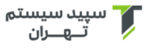


دیدگاه خود را بنویسید